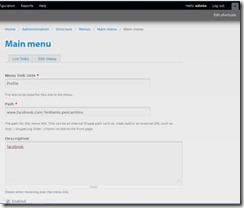Banyak blogger pemula yang tidak tahu bagaimana cara memasukkan postingan ke menu di blogger termasuk saya tadinya. Untuk para blogger mohon pencerahan jika isi postingan ini ada yang salah.
Terkadang sebuah blog memiliki banyak menu tapi menu tersebut serasa sebuah hiasan blog yang tidak ada fungsinya. Setelah search, akhirnya ke temu bagaimana me link kan postingan ke menu blog.
Hal yang anda perlu lakukan adalah sebagai berikut:
1. Ketika anda menulis sebuah postingan. Jangan lupa memberi “Label” pada postingan tersebut. Pemberian nama Label terserah anda. Tapi, ada baiknya Nama “Label “ sesuai dengan menu atau submenu blog anda.
2. Mulailah membuat sebuah postingan. Postingan yang terlanjur tidak memiliki Label atau anda ingin menukar Label postingan tersebut anda bisa mengeditnya kembali dengan cara masuk ke Dashboard –> Posts -> Edit (pada judul postingan yang akan kamu edit).
Buatlah sebuah postingan. Setelah selesai maka klik tulisan “Labels” yang sebelah kanan kotak postingan. Letaknya dibawah “Post Settings”. Perhatikan gambar diatas. Ketik label yang anda mau. Lalu klik “Done”. Pemberian Label telah selesai.
3. Selajutnya adalah masuk ke Dashbord blog anda. Lalu ke menu Template àedit HTML.
4. Klik proceed. Jangan lupa centang kotak “Expand Widget Templates”.
5. Coba cari menu atau submenu blog anda. Ctrl + F untuk memudahkan pencarian.
Buatlah sebuah postingan. Setelah selesai maka klik tulisan “Labels” yang sebelah kanan kotak postingan. Letaknya dibawah “Post Settings”. Perhatikan gambar diatas. Ketik label yang anda mau. Lalu klik “Done”. Pemberian Label telah selesai.
3. Selajutnya adalah masuk ke Dashbord blog anda. Lalu ke menu Template –> edit HTML.
4. Klik proceed. Jangan lupa centang kotak “Expand Widget Templates”.
5. Coba cari menu atau submenu blog anda. Ctrl + F untuk memudahkan pencarian.
6. Muat ulang halaman blog anda menggunakan tab baru dari browser anda.
Klik tulisan label blog tersebut (sesuaikan dengan label blog anda). Setelah anda klik maka copykan alamat label tersebut.
7. Setelah alamat label tersebut anda copy maka buka kembali ke edit HTML anda tadi.
<div id='outer'>
<div id='navbarmenu'>
<div id='navbarmenuleft'>
<ul id='nav'>
<li><a href='www.pedianto.com'>Home</a></li>
<li><a href='www.perdianto.com/search/label/Kesehata'>Blogger</a></li>
dst...
Ket :
Tulisan yang bergaris bawah adalah link arahan.
Tulisan yang berwarna biru adalah menu utama.
Dari script tersebut terlihat bahwa saya menggunakan dua jenis link arahan.
Berikut dua jenis link arahan yang saya gunakan dalam kode tersebut :
1. Link arahan nama label, ditandai dengan penulisan format link sebagai berikut:
www.domainanda.com/search/label/Nama Label
dalam menu blog ini, salah satunya saya menggunakan
www.perdianto.com/search/label/Blogger
2. Link arahan menuju suatu posting, ditandai dengan penulisan format link sebagai berikut :
www.domainanda.com/direktori file/nama file.html
dalam menu blog ini, salah satunya saya menggunakan
www.perdianto.com/2017/02/memasukkan-postingan-ke-menu-di-blogger.html
dari penjelasan dia atas kita tahu bahwa kalau kita sedang posting artikel, kemudian kita masukkan artikel tersebut ke dalam nama label yang sudah kita pasang di menu, maka otomatis postingan tersebut akan masuk ke dalam menu blog. Istilah lain label di sini adalah kategori.
Itu saja pembahasan tentang memasukkan postingan ke menu di blogger, semoga bermanfaat.